Configurare il provider Azure Active Directory B2C (utilizzando l'interfaccia in anteprima)
Nota
A partire dal 12 ottobre 2022, i portali Power Apps sono denominati Power Pages. Altre informazioni: Microsoft Power Pages è ora generalmente disponibile (blog)
A breve verrà eseguita la migrazione e l'unione della documentazione dei portali Power Apps con la documentazione di Power Pages.
[Questo articolo fa parte della documentazione non definitiva, pertanto è soggetto a modifiche.]
Azure Active Directory (Azure AD) è alla base di Microsoft 365 e dei servizi Dynamics 365 per l'autenticazione interna e dei dipendenti. Azure Active Directory B2C (Azure AD B2C) è un'estensione al modello di autenticazione che consente l'accesso dei clienti esterni tramite le credenziali locali e la federazione con diversi altri provider di identità social comuni.
Un proprietario di portale può configurare il portale Azure AD B2C come provider di identità. Azure AD B2C supporta Open ID Connect per la federazione.
Importante
In questo articolo viene descritto come configurare Azure AD B2C come provider di identità automaticamente utilizzando una funzionalità in anteprima. Utilizzando questi passaggi, puoi creare un nuovo tenant Azure AD B2C, registrare le applicazioni e configurare i flussi utente dall'interno dei portali Power Apps. Se vuoi configurare il provider Azure AD B2C manualmente utilizzando l'interfaccia generalmente disponibile, vai a Configurare il provider Azure AD B2C manualmente.
Nota
L'applicazione delle modifiche alle impostazioni di autenticazione nel portale potrebbe richiedere alcuni minuti. Riavvia il portale utilizzando le azioni del portale se vuoi che le modifiche si riflettano immediatamente.
Segui questi passaggi per configurare Azure AD B2C come provider OpenID Connect.
Importante
- Questa è una funzionalità di anteprima.
- Le funzionalità di anteprima non sono destinate ad essere utilizzate per la produzione e sono soggette a restrizioni. Queste funzionalità sono disponibili prima di una versione ufficiale in modo che i clienti possano ottenere l'accesso iniziale e fornire dei commenti.
Passaggio 1. Selezionare il provider
Vai a Anteprima di Power Apps.
Seleziona App nel riquadro a sinistra.
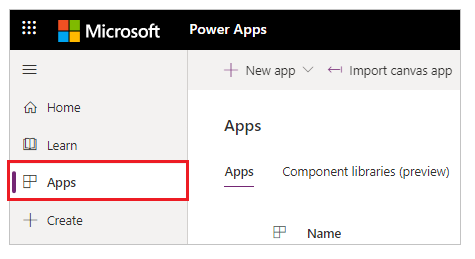
Seleziona il portale nell'elenco di app disponibili.
Nella barra dei comandi seleziona Impostazioni.
o
Seleziona Altri comandi (...) e quindi seleziona Impostazioni.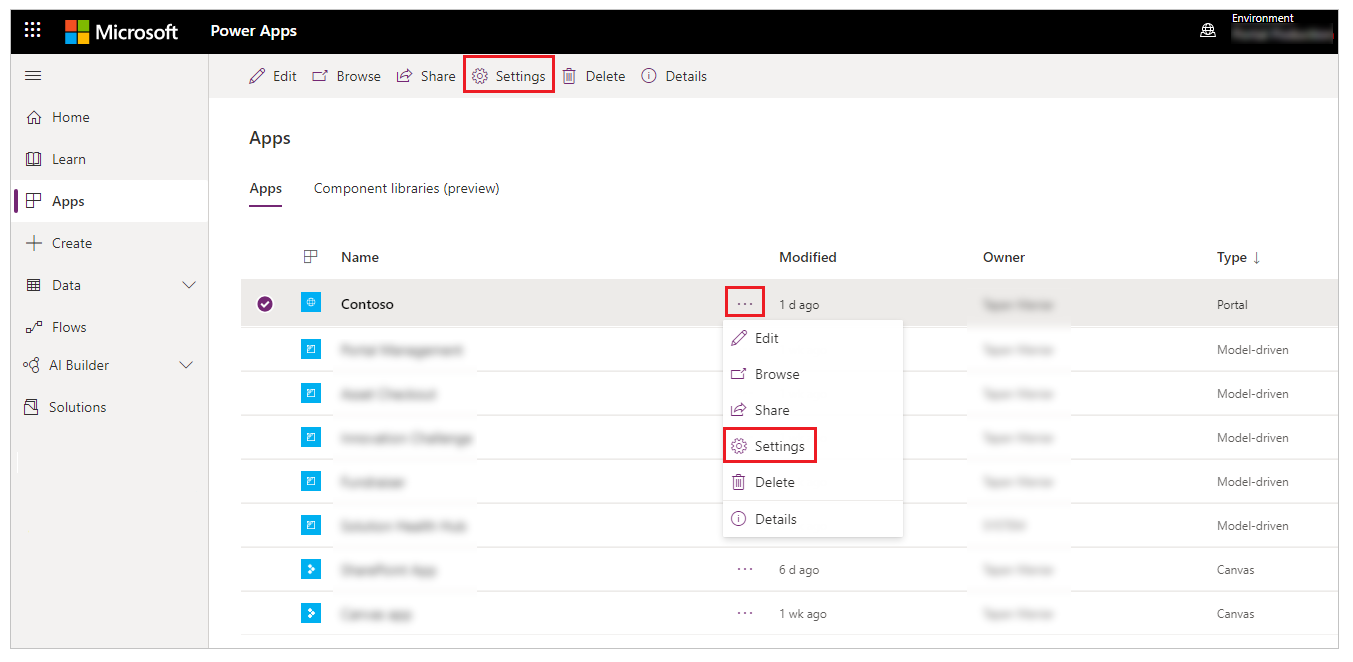
In Impostazioni del portale sul lato destro dell'area di lavoro, seleziona Impostazioni di autenticazione.
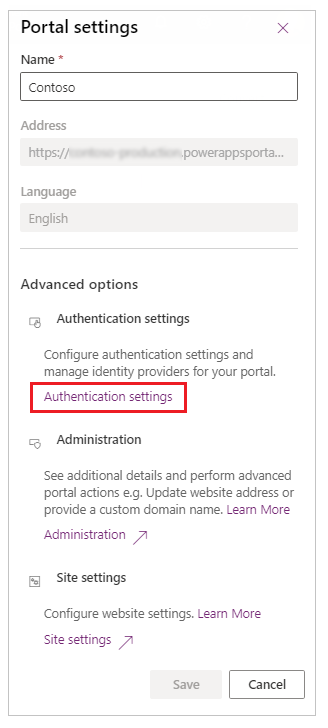
Per Azure Active Directory B2C, seleziona Configura.
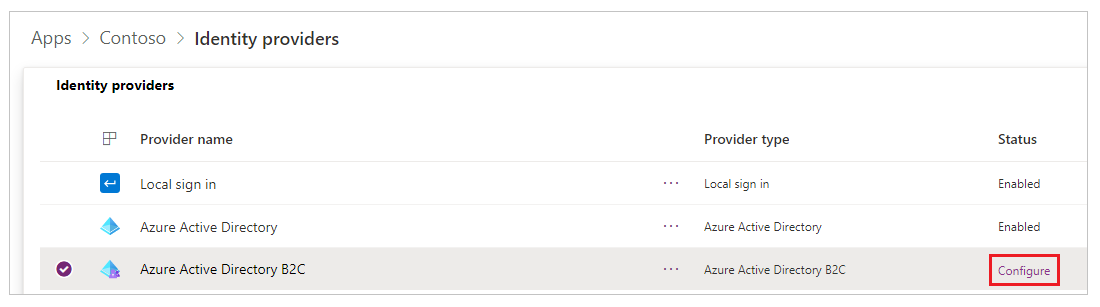
Se necessario, aggiorna il nome del provider.
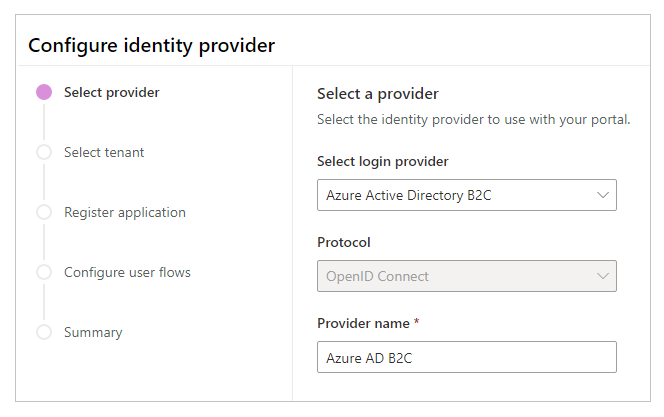
Selezionare Avanti.
Passaggio 2. Selezionare un tenant
In questo passaggio, selezioni un tenant Azure AD B2C esistente o ne crei uno nuovo.
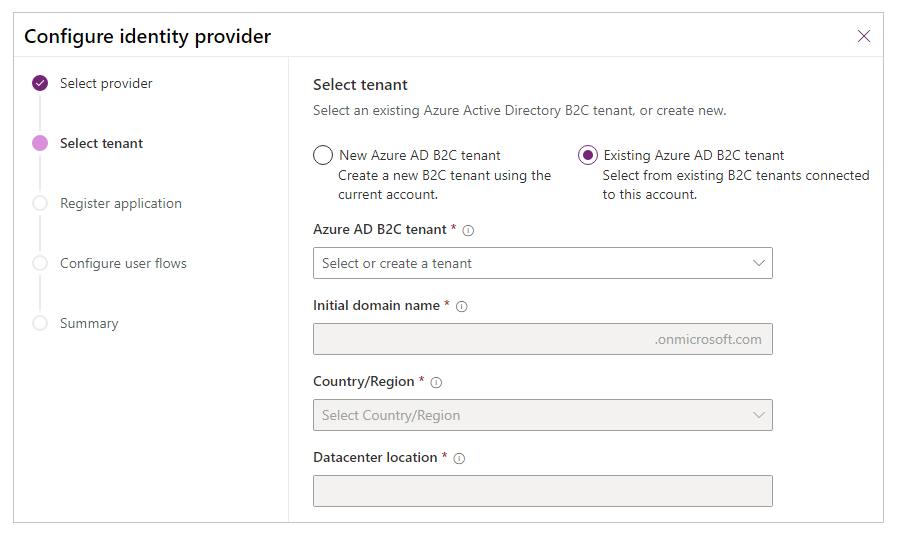
Opzione 1. Tenant Azure AD B2C esistente
Seleziona questa opzione se hai già un tenant Azure AD B2C esistente. Altri dettagli come il nome del dominio iniziale, il paese/area geografica e la posizione verranno aggiornati automaticamente.
Nota
Assicurati di l'account che utilizzi per accedere a Power Apps abbia accesso al tenant Azure AD che vuoi utilizzare per la configurazione dell'autenticazione Azure AD B2C. Per informazioni sull'aggiunta di diversi tipi di account utente a un tenant Azure AD B2C, vai a Panoramica degli account utente in Azure Active Directory B2C.
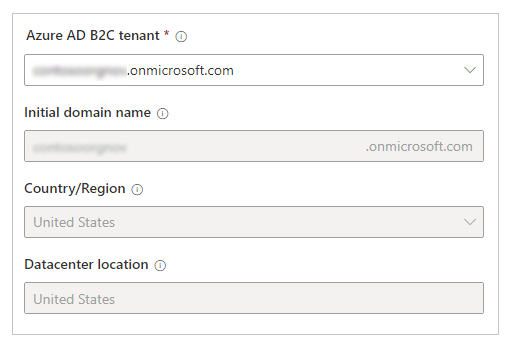
Selezionare Avanti per continuare.
Opzione 2. Nuovo tenant Azure AD B2C
Seleziona questa opzione per creare un nuovo tenant Azure AD B2C.
Nota
- Assicurati che all'account che utilizzi per accedere a Power Apps sia stato assegnato almeno il ruolo di Collaboratore per la sottoscrizione o per un gruppo di risorse all'interno della sottoscrizione.
- Assicurati che la sottoscrizione di Azure abbia il provider di risorse Microsoft.AzureActiveDirectory registrato. Altrimenti, la creazione del nuovo tenant B2C di Azure AD avrà esito negativo con questo errore:
Error occurred while creating Azure AD B2C tenant. The subscription is not registered to use namespace 'Microsoft.AzureActiveDirectory'. See https://aka.ms/rps-not-found for how to register subscriptions.Maggiori informazioni: Risolvere gli errori della registrazione del provider di risorse in Azure
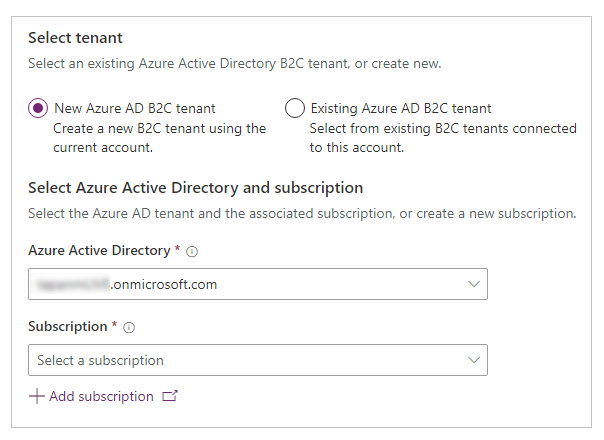
Per creare un nuovo tenant Azure AD B2C
Seleziona il tenant o la directory Azure AD.
Seleziona un abbonamento per il tenant o, se vuoi creare un nuovo abbonamento dal portale di Azure, seleziona Aggiungi abbonamento.
Seleziona il gruppo di risorse per il tenant Azure AD B2C.
Immetti il nome di dominio iniziale.
Seleziona Paese/area geografica per il tenant.
Nota
- Non puoi modificare il paese/area geografica dopo aver creato la directory.
- È importante selezionare il paese/area geografica corretto, perché la tua scelta determina la Posizione del datacenter per la tua directory.
- Microsoft non controlla la posizione da cui tu o i tuoi utenti potete accedere o spostare i dati della directory tramite app o servizi. Per visualizzare gli impegni di Microsoft sulla posizione dei dati per i suoi servizi, vedi le Condizioni del servizio online.
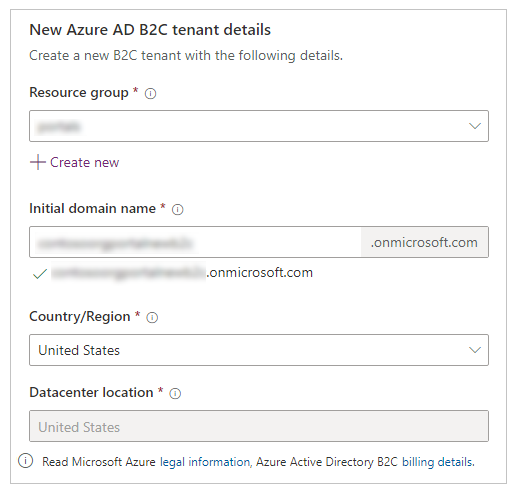
Selezionare Avanti.
Passaggio 3. Registrare l'applicazione
In questa fase, registri il tuo portale come un'applicazione con Azure AD. Puoi creare una nuova applicazione o selezionare un'applicazione esistente da Azure AD.
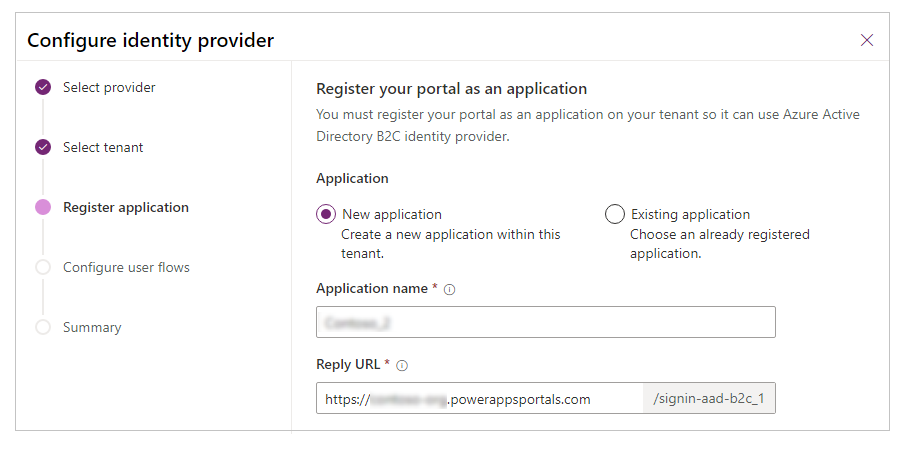
Nota
Se stai utilizzando un nome di dominio personalizzato per il portale, immetti l'URL personalizzato come URL di risposta.
Opzione 1. Creare una nuova applicazione
Immetti il nome dell'applicazione.
Immetti un URL di risposta.
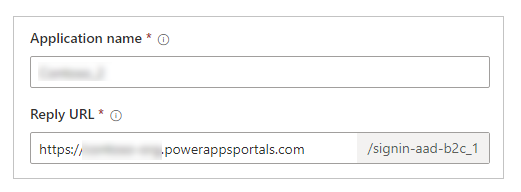
Selezionare Avanti.
Opzione 2. Selezionare un'applicazione esistente
Seleziona un'applicazione esistente dall'elenco.
Seleziona l'URL di risposta.
o
Seleziona Crea nuovo per creare un nuovo URL di risposta.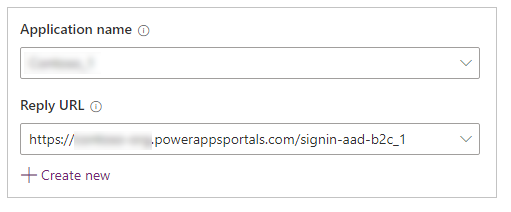
Selezionare Avanti.
Passaggio 4. Configura flussi utente
In questo passaggio configuri i flussi utente Iscriviti e accedi e Reimpostazione della password. Il flusso utente Iscriviti e accedi consente a un utente di creare un account o di accedere al proprio account. Il flusso Reimpostazione della password consente a un utente di scegliere una nuova password dopo la verifica e-mail. Maggiori informazioni: Flusso utente e criteri in Azure AD B2C
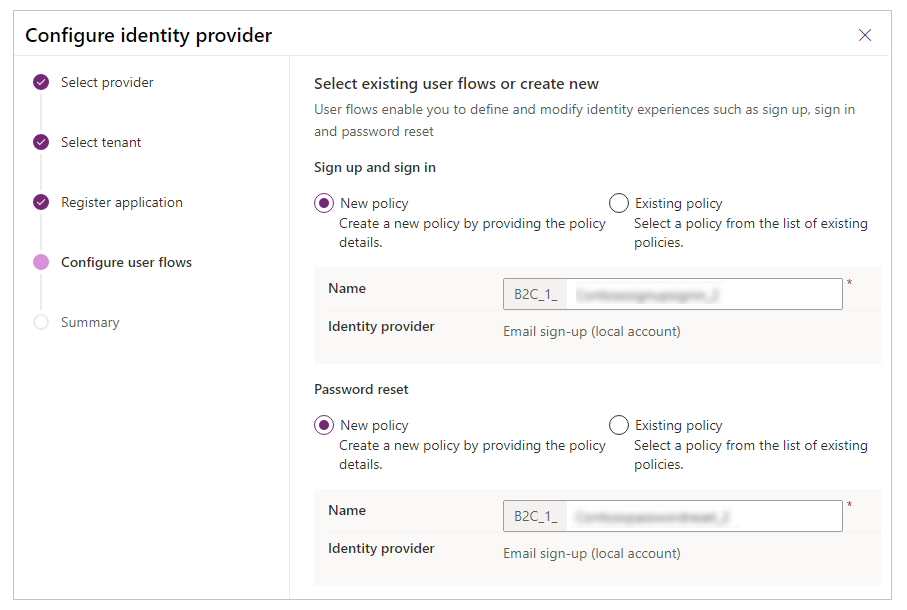
- Nuovi criteri: seleziona questa opzione se vuoi creare nuovi criteri. Puoi inoltre modificare il nome predefinito del criterio. Questa opzione crea il flusso utilizzando il provider di identità account locale con l'indirizzo e-mail.
- Criteri esistenti: seleziona questa opzione se vuoi selezionare un criterio esistente dal tenant Azure AD B2C.
Nota
- Solo l'attestazione e-mail è configurata in questi flussi utente. Puoi abilitare più attestazioni, come nome e cognome, nella configurazione Attributi utente e Attestazioni dell'applicazione del flusso utilizzando il portale di Azure.
- Se abiliti più attestazioni oltre a nome e cognome, assicurati di modificare il provider di autenticazione e aggiungile a Mapping attestazioni di registrazione e Mapping attestazioni di accesso in Altre impostazioni (questo non è obbligatorio per nome e cognome). Maggiori informazioni: Passaggio 6: impostazioni aggiuntive per la configurazione del provider Azure AD B2C
Seleziona Crea per creare la configurazione del provider di identità.
Passaggio 5. Riepilogo
La configurazione del provider Azure AD B2C è completa. Puoi visualizzare il riepilogo della configurazione e quindi selezionare Chiudi per uscire.
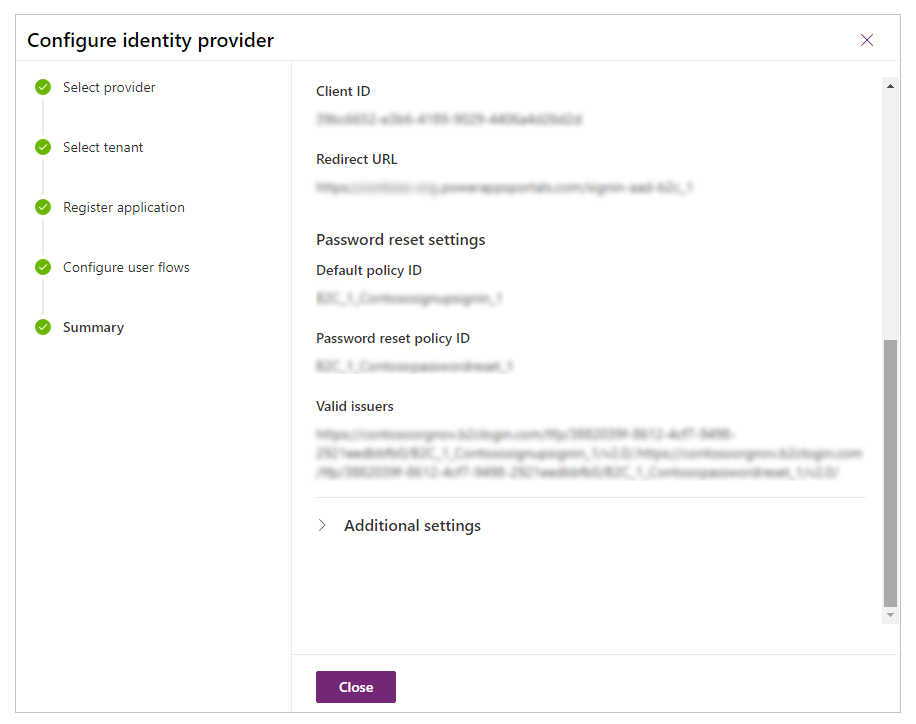
Modificare la configurazione
Per modificare la configurazione, seleziona Modifica configurazione per il provider di identità Azure Active Directory B2C dall'elenco dei provider. Ulteriori informazioni: Modificare un provider
Eliminare la configurazione
Per eliminare la configurazione, seleziona Elimina per il provider di identità Azure Active Directory B2C dall'elenco dei provider. Altre informazioni: Eliminare un provider
Vedi anche
Migrare i provider di identità in Azure AD B2C
Nota
Puoi indicarci le tue preferenze di lingua per la documentazione? Partecipa a un breve sondaggio. (il sondaggio è in inglese)
Il sondaggio richiederà circa sette minuti. Non viene raccolto alcun dato personale (Informativa sulla privacy).